
Veyon : Iσχυρό διδακτικό εργαλείο για εκπαιδευτικούς - Πρόγραμμα για εκπαιδευτικούς
Ώρα να δούμε ένα πρόγραμμα για εκπαιδευτικούς που θα βελτιώσει την διδασκαλία στον εργαστηριακό χώρο του σχολείου.
Πρόγραμμα για εκπαιδευτικούς: To Veyon
είναι μία εφαρμογή διαχείρισης τάξης της κατηγορίας Ελεύθερο Λογισμικό / Λογισμικό Ανοιχτού Κώδικα, ένα ισχυρό διδακτικό εργαλείο για εκπαιδευτικούς για την παρακολούθηση υπολογιστών και διαχείριση τάξης.
Επιτρέπει να προβάλλετε και να ελέγχετε άλλους υπολογιστές στο δίκτυό σας με διάφορους τρόπους. Υποστηρίζει Linux και Windows και ακόμη μπορεί να χρησιμοποιηθεί με διαφάνεια σε μικτά περιβάλλοντα και είναι δωρεάν.Έχει σχεδιαστεί για χρήση στο σχολείο.
Παρακάτω θα βρείτε ένα χρήσιμο βίντεο για την εγκατάστασή του και παραμετροποίηση στον υπολογιστή του εκπαιδευτικού και του μαθητή.
Προσφέρει πολλές δυνατότητες στους εκπαιδευτικούς, όπως το να δείτε τι συμβαίνει στα εργαστήρια των άλλων υπολογιστών με τη χρήση της επισκόπησης και τη λήψη στιγμιότυπων σε απομακρυσμένους υπολογιστές ελέγχου.
Να υποστηρίξετε και να βοηθήσετε τους μαθητές σας δείχνοντας για παράδειγμα ένα demo (σε πλήρη οθόνη ή σε παράθυρο) η οθόνη του καθηγητή θα εμφανίζεται σε όλους τους υπολογιστές των μαθητών σε πραγματικό χρόνο, ακόμη να κλειδώσετε τους σταθμούς εργασίας των μαθητών, να στείλετε μηνύματα κειμένου στους μαθητές, φοιτητές σας
Να ενεργοποιήσετε ή να απενεργοποίησε αλλά και να επανεκκίνησετε τους υπολογιστές εξ αποστάσεως να πραγματοποιήσετε απομακρυσμένη σύνδεση και αποσύνδεση και απομακρυσμένη εκτέλεση εντολών.
Οδηγίες εγκατάστασης για το πρόγραμμα για εκπαιδευτικούς, Veyon:Θα πρέπει να κάνετε την εγκατάσταση στον υπολογιστή του εκπαιδευτικού (master-πρόγραμμα για εκπαιδευτικούς) και στους υπολογιστές των μαθητών- χρηστών ξεκινώντας από τον υπολογιστή του εκπαιδευτικού.
Αρχικά κατεβάζετε την εφαρμογή από το https://veyon.io/download/ Εκτελείτε το πρόγραμμα εγκατάστασης.
Στον υπολογιστή του εκπαιδευτικού θα πρέπει να είναι επιλεγμένη η επιλογή «master» ενώ στους υπολογιστές των μαθητών θα πρέπει να είναι από-επιλεγμένη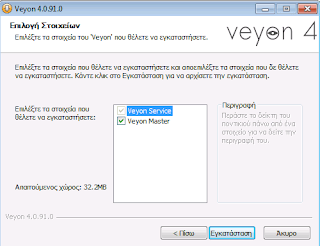 Ολοκληρώνετε τον οδηγό εγκατάστασης αρχικά στον υπολογιστή του εκπαιδευτικού. Μόλις ολοκληρωθεί η εγκατάσταση θα σας ζητηθεί να ανοίξετε την εφαρμογή Veyon Configuration.
Ολοκληρώνετε τον οδηγό εγκατάστασης αρχικά στον υπολογιστή του εκπαιδευτικού. Μόλις ολοκληρωθεί η εγκατάσταση θα σας ζητηθεί να ανοίξετε την εφαρμογή Veyon Configuration.
Επιλέξτε να την ανοίξετε.Αν από λάθος επιλέξατε να μην την ανοίξατε μπορείτε να τη βρείτε από τις εφαρμογές του υπολογιστή.Μόλις την ανοίξουμε θα δούμε ότι υπάρχουν διάφορες καρτέλες. Θα χρησιμοποιήσουμε τρεις μόνο καρτέλες.
Στην 1η καρτέλα- «Γενικά» θα πρέπει η τελευταία επιλογή (Authentication) να είναι επιλεγμένο το “key file authentication” Στην 5η καρτέλα- «Authentication keys» θα πρέπει να δημιουργήσουμε ένα κλειδί το οποίο θα το εισάγουμε στους υπολογιστές των μαθητών, στην ίδια καρτέλα και έτσι θα μπορούν να κάνουν την επικοινωνία και την ταυτοποίηση.
Στην 5η καρτέλα- «Authentication keys» θα πρέπει να δημιουργήσουμε ένα κλειδί το οποίο θα το εισάγουμε στους υπολογιστές των μαθητών, στην ίδια καρτέλα και έτσι θα μπορούν να κάνουν την επικοινωνία και την ταυτοποίηση. Επιλέγω το «Create Key pair» και δίνω το όνομα του ρόλου που θα έχει ο εκπαιδευτικός- ο υπολογιστής που έχει οριστεί ως master, για παράδειγμα “teacher”
Επιλέγω το «Create Key pair» και δίνω το όνομα του ρόλου που θα έχει ο εκπαιδευτικός- ο υπολογιστής που έχει οριστεί ως master, για παράδειγμα “teacher”
Μόλις πατήσουμε ΟΚ δημιουργούνται δύο κλειδιά, ένα δημόσιο (public) και ένα ιδιωτικό (private).Επιλέγουμε το δημόσιο και από τα δεξιά πατάμε το “Export Key” και το εξάγουμε σε ένα φλασάκι ή σε ένα κοινόχρηστο φάκελο ώστε να μπορούμε να το μεταφέρουμε και να το εισάγουμε στους υπολογιστές των μαθητών.
Στην 6η καρτέλα- «Αίθουσες και Υπολογιστές» θα πρέπει να δημιουργήσω μια αίθουσα και να εισάγω τα ονόματα, τις IP addresses και τις MAC addresses των υπολογιστών των μαθητών.
Αυτό μπορεί να γίνει οποιαδήποτε στιγμή. Αρχικά προσθέτω μια αίθουσα και στη συνέχεια για αυτή την αίθουσα προσθέτω το όνομα του υπολογιστή (όχι το όνομα του χρήστη αλλά το όνομα του υπολογιστή όπως φαίνεται στις ρυθμίσεις), την IP διεύθυνσή του και τη διεύθυνση MAC- φυσική διεύθυνση.
Την IP και MAC μπορούμε να τη βρούμε μέσα από την «Γραμμή εντολών- Commant Prompt» πληκτρολογώντας «ipconfig/all».Εδώ θα πρέπει να θυμίσουμε ότι αν οι IP διευθύνσεις δεν είναι σταθερές δεν θα μπορεί να βλέπει τους υπολογιστές. Θα πρέπει να τις κάνετε πρώτα στατικές. (δείτε το παρακάτω βίντεο)
Για να εγκαταστήσουμε το πρόγραμμα στους υπολογιστές των μαθητών θα ακολουθήσουμε την ίδια διαδικασία, κατέβασμα του προγράμματος ή εκτέλεση από ένα φλασάκι ή κοινόχρηστο φάκελο. Επιλέγουμε το “Veyon master” και συνεχίζουμε την εγκατάσταση. Ανοίγουμε το “Veyon Configuration” ώστε να κάνουμε τις ρυθμίσεις και να εισάγουμε το δημόσιο κλειδί. Θα χρειαστούμε μόνο την 1η και 5η καρτέλα.Εδώ θα χρειαστούμε την 1η καρτέλα «Γενικά» και θα επιλέξουμε στο κάτω μέρος πάλι το “key file authentication”.
Ανοίγουμε το “Veyon Configuration” ώστε να κάνουμε τις ρυθμίσεις και να εισάγουμε το δημόσιο κλειδί. Θα χρειαστούμε μόνο την 1η και 5η καρτέλα.Εδώ θα χρειαστούμε την 1η καρτέλα «Γενικά» και θα επιλέξουμε στο κάτω μέρος πάλι το “key file authentication”. Στην 5η καρτέλα “Authentication keys” θα πρέπει να εισάγουμε- Import το δημόσιο κλειδί που είχαμε εξάγει από τον υπολογιστή του εκπαιδευτικού και το είχαμε αποθηκεύσει σε στικάκι ή σε κοινόχρηστο φάκελο. Πατάμε το «Import key» και αναζητούμε το κλειδί που είχαμε εξάγει.
Στην 5η καρτέλα “Authentication keys” θα πρέπει να εισάγουμε- Import το δημόσιο κλειδί που είχαμε εξάγει από τον υπολογιστή του εκπαιδευτικού και το είχαμε αποθηκεύσει σε στικάκι ή σε κοινόχρηστο φάκελο. Πατάμε το «Import key» και αναζητούμε το κλειδί που είχαμε εξάγει. Πατάμε “Apply” για να εφαρμοστούν οι αλλαγές. Ανοίγουμε την εφαρμογή Veyon που είτε θα υπάρχει στην επιφάνεια εργασίας είτε θα τη βρούμε μέσα από την αναζήτηση εφαρμογών του υπολογιστή.
Πατάμε “Apply” για να εφαρμοστούν οι αλλαγές. Ανοίγουμε την εφαρμογή Veyon που είτε θα υπάρχει στην επιφάνεια εργασίας είτε θα τη βρούμε μέσα από την αναζήτηση εφαρμογών του υπολογιστή.
Από κάτω «Αίθουσες υπολογιστών» επιλέγετε την αίθουσα υπολογιστών που θέλετε να δείτε και σας εμφανίζονται οι υπολογιστές που έχετε εισάγει για αυτή την αίθουσα.To Veyon είναι ένα ισχυρό διδακτικό εργαλείο για τους εκπαιδευτικούς.
Σας επιτρέπει να προβάλλετε και να ελέγχετε άλλους υπολογιστές στο δίκτυό σας με διάφορους τρόπους. Υποστηρίζει Linux και Windows και ακόμη μπορεί να χρησιμοποιηθεί με διαφάνεια σε μικτά περιβάλλοντα! Σε αντίθεση με τα ευρέως χρησιμοποιούμενα εμπορικά ισοδύναμα λογισμικά, είναι δωρεάν!
Μπορείτε να δείτε και άλλα άρθρα που αφορούν την εκπαίδευση και την τεχνολογία.




ΤΕΛΕΥΤΑΙΑ ΝΕΑ
Πως να εμφανίζομαι πρώτος στο Google: Ο Απόλυτος Οδηγός για να Βγεις Πρώτος (Βήμα-Βήμα)
ΠΕΡΙΣΣΟΤΕΡΑTop 10 καλύτερα plugins για WordPress site σου
ΠΕΡΙΣΣΟΤΕΡΑΠώς να αυξήσω followers στο Instagram με 10 Απλά Βήματα (2025)
ΠΕΡΙΣΣΟΤΕΡΑ